Partout dans le monde, les gens utilisent des enregistrements audio et vidéo. La vie de nombreuses personnes est simplifiée en traduisant ces enregistrements au format texte, qui n'est rien de plus qu'une transcription. Commençons par examiner pourquoi les gens convertissent les mp3 en texte .
Il n'est plus difficile de suivre les détails exacts d'un fichier mp3 collecté lors d'une conférence, d'une conversation téléphonique, d'une réunion ou d'une diffusion. Vous aurez un accès rapide aux fichiers si vous utilisez un texte transcrit. Lorsque vous transcrivez un enregistrement, vous traduisez, organisez et stockez les données pour référence ultérieure.
De plus, cet article abordera 4 façons simples de transcrire un mp3 en texte , continuez à lire !
- Méthode 1 :Convertir MP3 en texte en ligne par Media.io
- Méthode 2 :Convertir MP3 en texte en ligne par Veed.io
- Méthode 3 :convertir des fichiers MP3 en texte en ligne avec Amberscript
- Méthode 4 :Convertir MP3 en texte en ligne par Sonix
- Astuce bonus :ajoutez du texte à votre vidéo avec Wondershare Filmora
Méthode 1 :Convertir MP3 en texte en ligne par Media.io
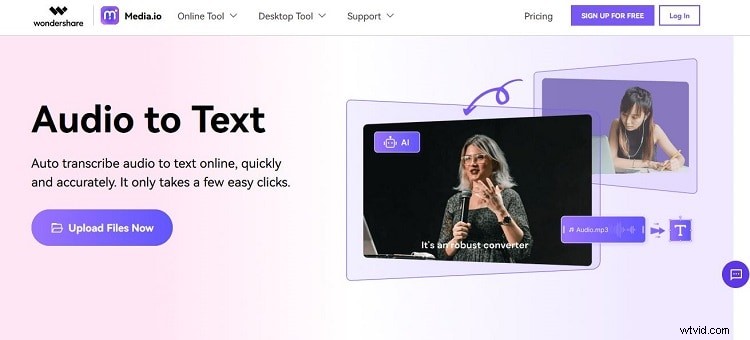
Media.io Audio to Text Converter est le premier outil en ligne qui peut aider à convertir facilement n'importe quel fichier audio MP3 en texte. Il s'agit d'un programme professionnel mais simple qui vous permet de changer rapidement la parole ou d'enregistrer du son MP3 en texte sans installer de logiciel sur votre appareil. Vous avez besoin d'un bon accès Internet sur votre appareil pour lancer le site Web. L'outil vous permet également de modifier le texte et d'ajouter des effets spéciaux à votre fichier après la conversion avant de l'exporter. Il fonctionne bien avec de nombreux formats de fichiers différents, notamment MP3, MP4, MOV, OGG, MTS, etc. Media.io est un convertisseur MP3 en texte que vous ne pouvez pas vous permettre de manquer.
Avec 1-2-3 étapes simples comme expliqué ci-dessous, vous pouvez facilement convertir MP3 en texte en peu de temps avec Media.io :
Étape 1 :Lancer Media.io et télécharger le fichier
Accédez à Media.io à l'aide d'un bon navigateur Web, cliquez sur Télécharger pour récupérer le fichier audio ou vidéo MP3 que vous souhaitez convertir en texte. Notez que vous pouvez obtenir la vidéo de YouTube en utilisant l'URL de l'expéditeur option ou faites un enregistrement webcam/écran et téléchargez-le.
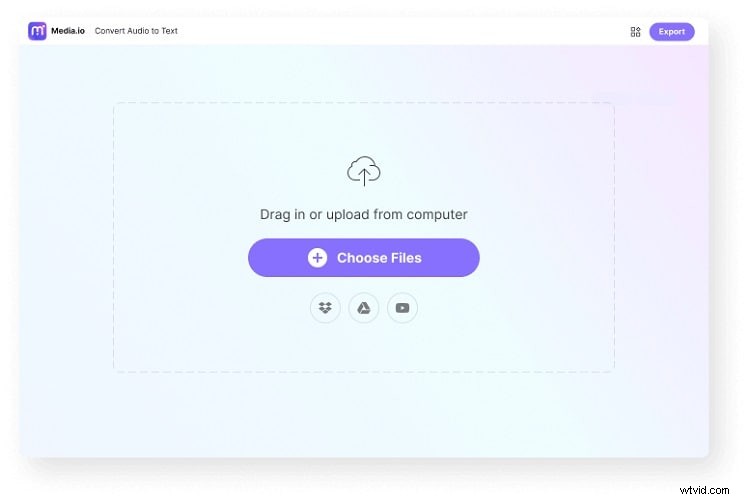
Étape 2 :Convertir automatiquement un fichier MP3 en texte
Placez le fichier multimédia sur la chronologie d'édition et faites défiler vers la gauche pour voir les sous-titres sélectionnez-le. Cliquez sur Sous-titre automatique et choisissez la langue de votre choix. Après cela, sélectionnez Démarrer les sous-titres automatiques et attendez que le générateur de texte AI fasse son travail.
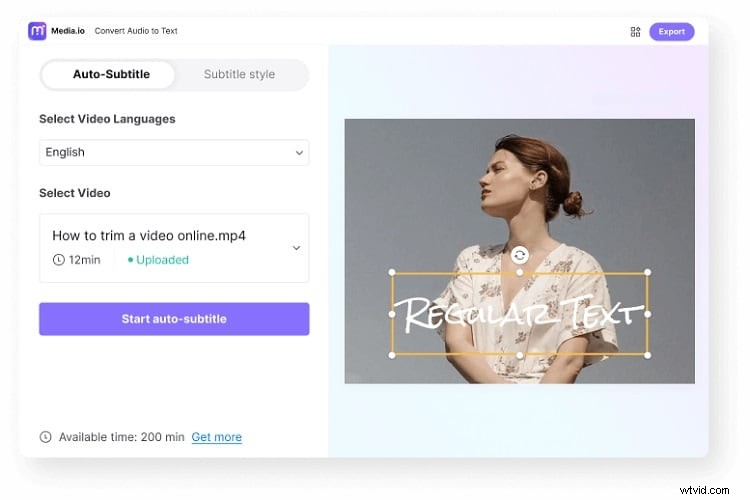
Étape 3 :Modifier et exporter le texte converti
La version texte de votre fichier MP3 apparaîtra au-dessus du MP3 après avoir été extraite. Modifiez le texte comme vous le souhaitez et choisissez un format d'image en fonction de la plateforme sur laquelle vous souhaitez partager le texte audio/vidéo. Cliquez sur Exporter et attendez que le fichier soit enregistré sur votre appareil ou Dropbox ou Google Drive si vous le souhaitez.
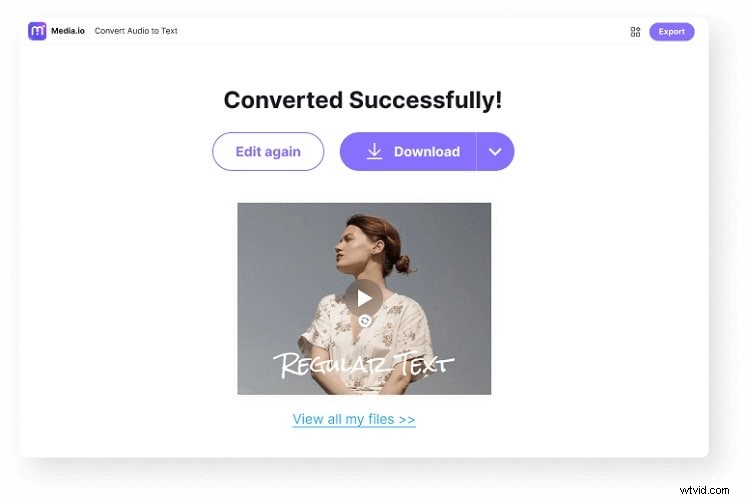
Quels sont les avantages d'utiliser le convertisseur MP3 en texte de Media.io ?
Media.io présente des avantages uniques que vous serez heureux de connaître ; ils incluent les éléments suivants :
- Souple
Il vous permet de modifier de manière flexible le texte converti en tapant, en divisant, en supprimant les parties indésirables, en prolongeant la durée de lecture pour synchroniser les fichiers audio/vidéo, etc.
- Aucune installation
Il s'agit d'un outil strictement en ligne, ce qui signifie que vous êtes prêt à utiliser un bon navigateur Web et une connexion Internet. Vous n'avez pas besoin d'effectuer d'installation ou de téléchargement sur votre appareil avant d'y accéder.
- Multilingues
Media.io prend en charge un grand nombre de langues parlées dans le monde ? Imaginez un outil qui permet la transcription dans plus de 100 langues ! C'est Media.io.
- Sûr
Media.io est une plate-forme sécurisée qui utilise le cryptage SSL pour garantir que personne n'a accès à vos données en ligne ou à toutes les données que vous téléchargez sur le site pour la conversion.
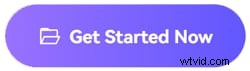
Méthode 2 :Convertir MP3 en texte en ligne par Veed.io
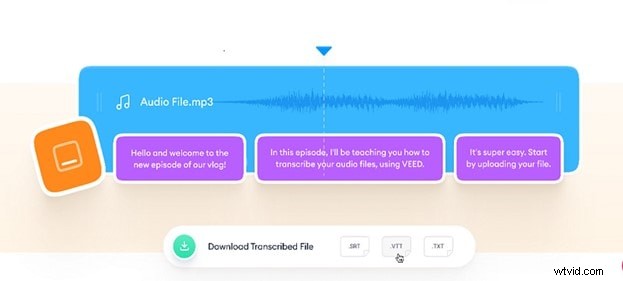
Souhaitez-vous faciliter votre lutte continue pour vous concentrer sur les enregistrements ? Eh bien, convertissez ensuite votre MP3 en fichier texte et transcrivez le discours au fur et à mesure de votre sortie. Un grand merci à VEED ! L'outil de transcription automatique en ligne de VEED est rapide, accessible et clair à utiliser. Veed.io est compatible avec les fichiers vidéo, WAV, AAC, OGG, M4A, que vous pouvez transcrire en texte en quelques clics.
Voici trois étapes simples pour convertir un MP3 en texte à l'aide du pratique convertisseur de mp3 en texte en ligne Veed.io.
Étape 1 :Lancez Veed.io
Commencez par lancer le convertisseur en ligne Veed.io sur votre navigateur.
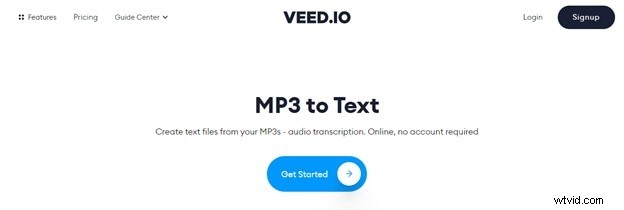
Étape 2 :Téléchargez votre fichier MP3
Pour commencer, cliquez sur Télécharger un fichier pour importer votre fichier MP3 de votre appareil vers le convertisseur en ligne ou simplement glisser-déposer le fichier. Vous pouvez également choisir parmi les autres options de téléchargement disponibles telles que Dropbox, le lien YouTube ou l'enregistrement.
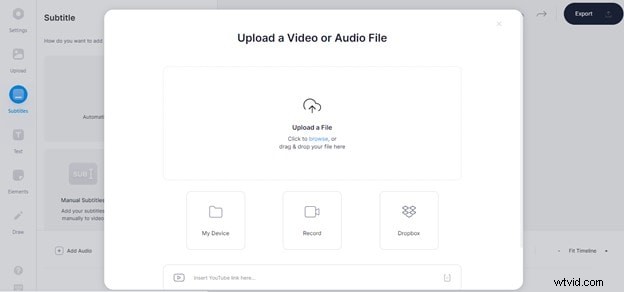
Étape 3 :Convertir en texte
Dans le menu d'édition sur la gauche, accédez à Sous-titres , appuyez sur Transcrire automatiquement option, choisissez votre langue et appuyez sur Démarrer. Vous pouvez également choisir d'ajouter des sous-titres manuels ou de télécharger un fichier de sous-titres.
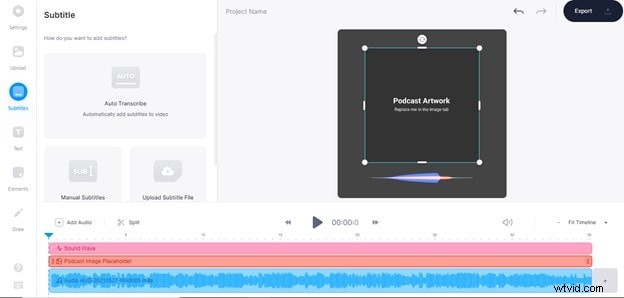
Étape 4 :Téléchargez le fichier transcrit
Une fois votre fichier transcrit en texte, appuyez sur Exporter et sélectionnez votre préréglage requis dans le Préréglage menu déroulant. Enfin, appuyez sur Exporter la vidéo pour enregistrer le fichier sur votre appareil.
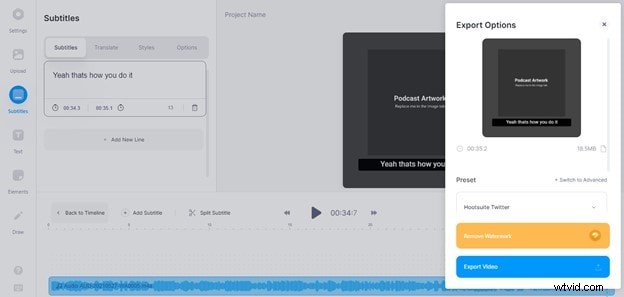
Quels sont les avantages d'utiliser ce convertisseur mp3 en texte ?
D'une simple pression sur un bouton, vous pouvez convertir l'audio en texte.
- Rapide
Vous pouvez transcrire votre audio en quelques secondes avec VEED, évitant ainsi vos heures d'écriture sans fin.
- Simple
Vous pouvez modifier chaque ligne et chaque mot pour vous assurer que la transcription correspond exactement à ce que vous voulez.
- Adaptable
Cette plate-forme de transcription audio est utilisée pour créer des transcriptions, des descriptions ou des fichiers de transcription individuels clairs.
Méthode 3 :Convertir MP3 en texte en ligne par Amberscript
Ambertrasncipt est un excellent convertisseur de mp3 en texte avec la technologie de reconnaissance vocale. Le logiciel vous permet de transcrire automatiquement l'audio en texte en quelques étapes seulement. Voici un tutoriel rapide sur la façon dont vous pouvez transcrire un mp3 en texte en utilisant Amberscript.
Étape 1 :Importer un fichier
Ouvrez Amberscript sur votre navigateur pour commencer. Cliquez ensuite sur Choisir un fichier pour télécharger votre fichier audio ou faites glisser et déposez le fichier sur l'interface principale.
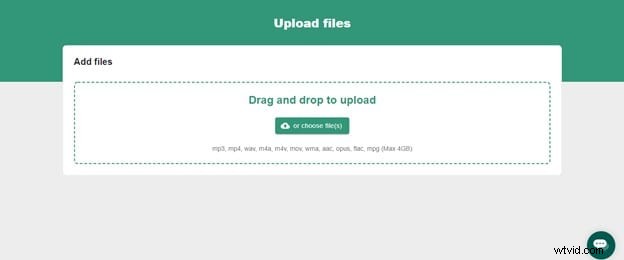
Étape 2 :Transcrire le mp3 en texte
Pour une transcription automatique, sélectionnez Transcription et choisissez ensuite Automatique sous le menu de sélection de service. Vous pouvez également choisir d'ajouter des sous-titres manuels. Enfin, cliquez sur Commander pour démarrer le processus de transcription.
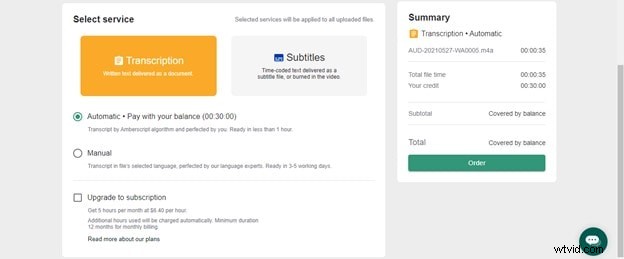
Étape 3 :Transférer
Une fois le processus de transcription terminé, prévisualisez et enregistrez votre transcription. Pour enregistrer le fichier sur votre appareil, cliquez sur Exporter et choisissez parmi les options d'exportation disponibles telles que Texte, Sous-titres ou Audio.
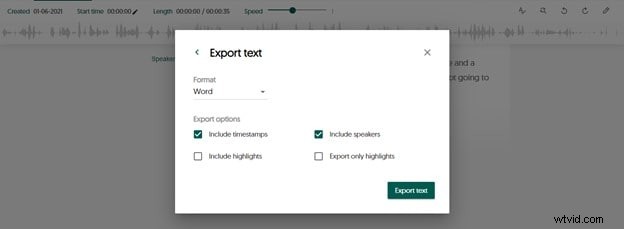
Quels sont les avantages d'utiliser ce convertisseur mp3 en texte ?
- Simple
Trouvez rapidement les sections essentielles de votre texte en les parcourant.
- Optimisé pour le référencement
Utilisez votre texte pour améliorer le classement de votre contenu dans les moteurs de recherche.
- Modifier
Vous ne pouvez pas changer ce qui a été dit une fois que l'audio a été capturé. Ce n'est pas un problème avec l'analyse de texte.
Pour mener une recherche qualitative, vous aurez besoin d'un relevé de notes.
- Recherche
Pour mener une recherche qualitative, vous aurez besoin d'un relevé de notes.
- Traduire
Avec du texte, la traduction de votre document devient beaucoup plus simple.
- Rapidement
Le texte est beaucoup plus rapide et plus simple à utiliser.
Méthode 4 :Convertir MP3 en texte en ligne par Sonix
Avec Sonix, vous pouvez transcrire, éditer, surligner, horodater et même traduire votre transcription en 3 à 4 minutes. Suivez simplement ces étapes simples et vous pourrez convertir un mp3 en texte facilement.
Étape 1 :Inscrivez-vous gratuitement
Tout d'abord, lancez l'outil en ligne et créez un compte gratuit sur Sonix ou connectez-vous si vous avez déjà un compte.
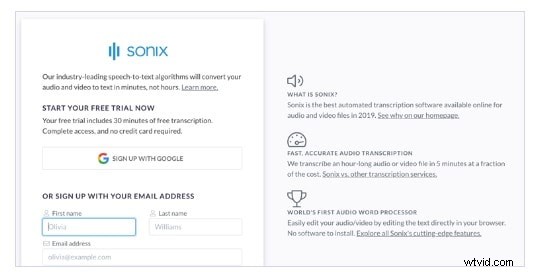
Étape 2 :Téléchargez votre fichier audio
Faites glisser et déposez votre fichier de fichier audio MP3 (*.MP3) depuis votre PC ou importez-le depuis Google Drive, Dropbox ou YouTube.
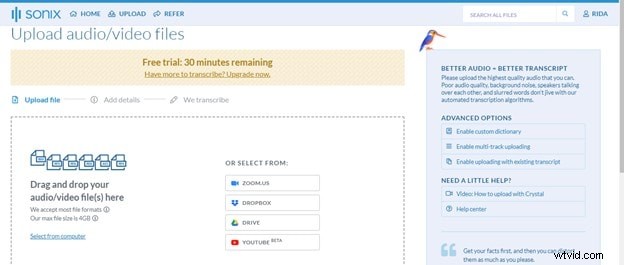
Étape 3 :Convertir un mp3 en texte
Maintenant, sélectionnez la langue souhaitée dans la Langue déroulant et appuyez sur Transcrire pour lancer la transcription.
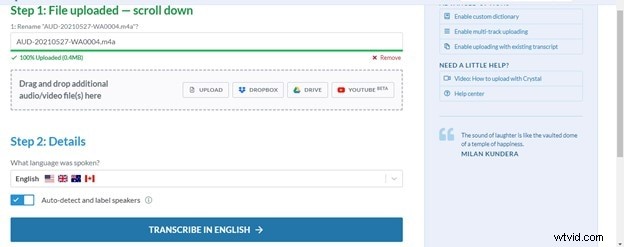
Étape 4 :Modifier la transcription
Une fois le processus de transcription terminé, utilisez l'éditeur Sonix AudioText pour peaufiner votre transcription. Tapez simplement dans votre navigateur pour corriger les mots.
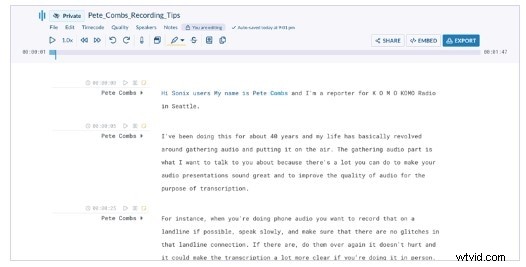
Étape 5 :Exporter
Une fois toutes les modifications effectuées, sélectionnez Exporter. Pour enregistrer une version texte de votre fichier MP3, choisissez "Fichier texte (.txt)" dans la liste des options et cliquez sur Télécharger .
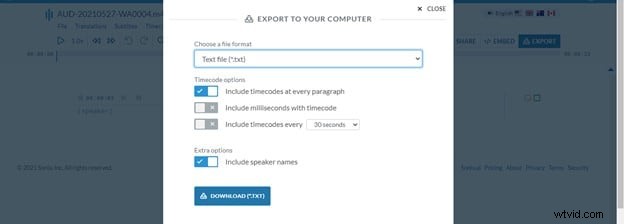
Astuce bonus :ajoutez du texte à votre vidéo avec Wondershare Filmora
Ajouter du texte à votre vidéo est le moyen idéal pour vous connecter avec votre public à un autre niveau. Que vous souhaitiez ajouter une introduction passionnante, un générique de fin ou des légendes pour raconter votre histoire, Wondershare Filmora vous permet de faire n'importe quoi. Filmora est un éditeur vidéo pratique et professionnel doté d'outils d'édition créatifs. Il propose une variété de modèles de texte avec des polices sophistiquées et des transitions étonnantes parmi lesquelles vous pouvez choisir.
Quoi de plus? L'utilisation de Filmora est très simple grâce à son interface intuitive. Pour vous inspirer, voici un guide rapide sur la façon dont vous pouvez ajouter des textes fantaisistes pour améliorer votre vidéo.
Étape 1 :Importer une vidéo dans la timeline de Filmora
Ouvrez l'outil Wondershare Filmora et appuyez sur Nouveau projet. Sur l'écran principal, ouvrez le Importer déroulant et sélectionnez Importer des fichiers multimédias pour importer votre vidéo. Faites maintenant glisser la vidéo sur la timeline pour commencer le montage.
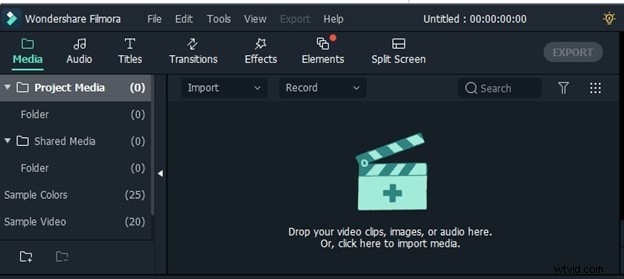
Étape 2 :Choisissez un modèle de texte
Dans le menu Modifier en haut, accédez à Titres . Parmi les préréglages disponibles, vous pouvez choisir parmi l'ouverture de la couverture, le générique de fin, les sous-titres et les tiers inférieurs. Double-cliquez sur un modèle pour le prévisualiser et sélectionnez celui que vous aimez. Faites ensuite glisser le modèle sélectionné vers la chronologie.
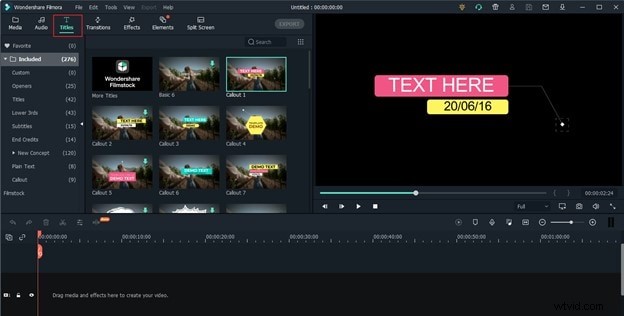
Étape 3 :Modifiez votre texte
Pour modifier votre texte personnalisé, double-cliquez sur le Texte vignette sur la chronologie. Maintenant, dans le panneau de l'éditeur de texte, personnalisez la police, la couleur, l'alignement et la taille de votre texte. Ou vous pouvez choisir un style de texte intégré dans la bibliothèque de styles de texte. Plus loin, allez dans l'Animation onglet, pour ajouter des animations spéciales à votre texte.
Vous pouvez maintenant cliquer sur ok pour enregistrer les modifications ou choisissez Avancé option pour entrer dans le panneau d'édition avancé. Ici, vous pouvez personnaliser le texte avec des éléments, des formes, des zones de texte et des ombres. Vous pouvez également ajuster la durée de votre texte à votre guise.
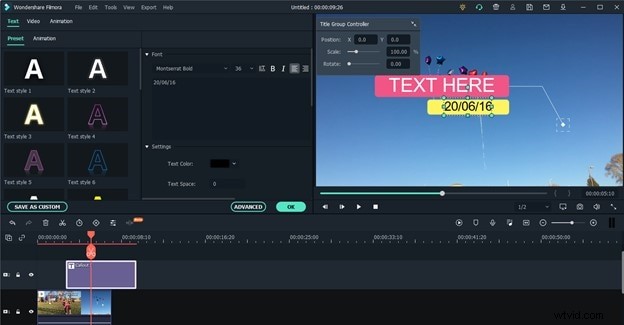
Étape 4 :Exportez votre vidéo avec les titres
Une fois toutes les modifications terminées, appuyez sur Exporter bouton dans le coin supérieur droit. Donnez ensuite un nom à votre vidéo, sélectionnez l'endroit où vous souhaitez l'enregistrer, choisissez une résolution, puis appuyez à nouveau sur Exporter.

CONCLUSION
La conversion de l'audio en texte n'est plus une tâche subalterne et ne nécessite pas de transcripteurs humains assis toute la journée pour écouter les fichiers audio. Les applications et plateformes de transcription automatique en ligne permettent à quiconque de convertir des mp3 en texte extrêmement rapide et efficace. Vous pouvez transcrire n'importe quel fichier audio comme un locuteur natif avec une précision de 99 % sans en savoir beaucoup sur le processus.
Cette stratégie peut profiter aux étudiants, aux professionnels et à d'autres personnes qui souhaitent consommer des informations mais qui ont du mal à se concentrer ou à se souvenir de certaines choses.
